- Otwórz nową prezentację w PowerPoint, aby rozpocząć projekt.
- Ustaw rozmiar slajdu na standardowy wymiar wizytówki, np. 90 x 50 mm.
- Wybierz odpowiedni szablon lub stwórz własne tło.
- Dodaj istotne informacje kontaktowe, takie jak imię, nazwisko i dane kontaktowe.
- Wstaw wysokiej jakości grafiki, takie jak logo firmy.
- Dostosuj kolorystykę i układ, aby były spójne z Twoją marką.
- Upewnij się, że tekst jest wolny od błędów ortograficznych i gramatycznych.
- Zapisz wizytówkę w formacie PDF lub jako obraz, aby móc ją wydrukować lub udostępnić online.
Treść wizytówki w PowerPoint, która przyciąga uwagę i informuje
Przyciągająca uwagę wizytówka to klucz do skutecznej komunikacji w biznesie. Aby jak zrobić wizytówkę w PowerPoint, warto zwrócić uwagę na wiele aspektów, które w sposób harmonijny połączą estetykę z funkcjonalnością. W tym artykule przedstawimy, jak stworzyć wizytówkę, która nie tylko przekazuje informacje, ale także zachwyca swoim wyglądem.
| Kluczowy element | Znaczenie |
| Rozmiar | Odpowiednie wymiary dla wizytówki. |
| Kolorystyka | Spójność z identyfikacją marki. |
| Informacje kontaktowe | Jasne i czytelne dane. |
| Grafika | Wykorzystanie logo i innych elementów. |
Wybór odpowiedniego rozmiaru slajdu do wizytówki
Rozpoczęcie projektowania wizytówki w PowerPoint wymaga wyboru odpowiedniego rozmiaru slajdu. Standardowe wymiary wizytówki to zazwyczaj 90 x 50 mm lub 85 x 55 mm, co pozwala na łatwe przechowywanie w portfelu. Aby ustawić rozmiar slajdu, przejdź do zakładki „Projekt” w górnym menu, a następnie kliknij „Rozmiar slajdu” i wybierz „Ustawienia niestandardowe”.
Ustalenie właściwego rozmiaru slajdu to kluczowy krok, który zapewnia, że wizytówka będzie wyglądać profesjonalnie. Warto zwrócić uwagę na ustawienia, aby uniknąć niepotrzebnych marginesów, które mogłyby zniekształcić końcowy efekt wizytówki.
Czytaj więcej: Jak zrobić album fotograficzny w PowerPoint i zachwycić przyjaciół efektami
Przykłady szablonów wizytówek i jak je wykorzystać
Szukając inspiracji, można skorzystać z gotowych szablonów wizytówek dostępnych w PowerPoint. Wybór odpowiedniego wzoru wizytówki PowerPoint może znacznie przyspieszyć proces projektowania. Istnieje wiele szablonów, które można dostosować do własnych potrzeb.
- Nowoczesna wizytówka z minimalistycznym designem.
- Klasyczny wzór z eleganckimi detalami.
- Wizytówka z kreatywnymi elementami graficznymi.
- Szablon z dużym logo i prostym układem tekstu.
Jak stworzyć tło wizytówki, które wyróżnia
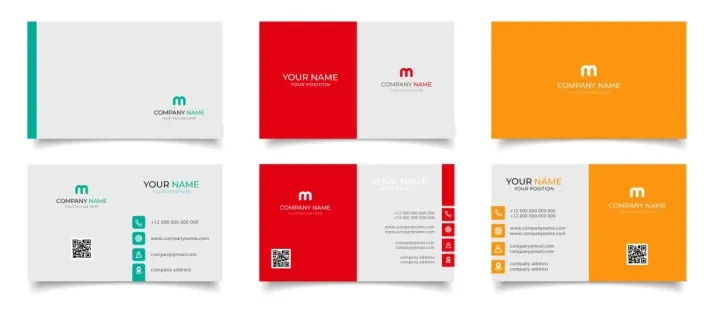
Tło wizytówki odgrywa znaczącą rolę w zachwyceniu odbiorcy. Wybierając odpowiednie kolory, warto kierować się zasadami psychologii kolorów, aby przyciągnąć uwagę i budować określony wizerunek marki. Ustalając tło, można dodać ciekawe efekty, takie jak gradienty czy tekstury, które nadadzą wizytówce unikalny charakter.
Dodawanie efektów tła to sposób na podkreślenie najważniejszych informacji. Dzięki temu wizytówka nie tylko informuje, ale również zapada w pamięć. Użycie kontrastowych kolorów zwiększa czytelność, zwłaszcza gdy tekst jest umieszczony na tło o bardziej stonowanej barwie.
Dodawanie informacji kontaktowych w profesjonalny sposób
Wizytówka jest narzędziem, które ma za zadanie przekazywać najważniejsze informacje kontaktowe. Należy pamiętać, aby były one jasno i przejrzyście umieszczone na wizytówce. Aby skutecznie dodać dane, warto zwrócić uwagę na następujące elementy:
- Imię i nazwisko.
- Stanowisko.
- Numer telefonu.
- Adres e-mail i strona internetowa.
Jak dobrać czcionki, które są czytelne i estetyczne
Wybór odpowiednich czcionek jest kluczowy dla czytelności wizytówki. Dobrym rozwiązaniem jest korzystanie z klasycznych typów czcionek, które są łatwe do odczytania. Poza tym, warto postawić na różnorodność, ale nie przesadzać – najlepiej użyć nie więcej niż dwóch różnych fontów.
Podczas doboru czcionek, należy także zwrócić uwagę na ich rozmiar i kolor. Zbyt mała czcionka może być trudna do przeczytania, a wybór kontrastujących kolorów pomoże wyróżnić ważne informacje. Użycie większej czcionki dla imienia i nazwiska może dodać wizytówce elegancji.
Dodawanie grafik i logo do wizytówki w PowerPoint
Umieszczenie grafiki, takiej jak logo firmy, może znacząco wpłynąć na postrzeganie wizytówki. Dobrze zaprojektowane logo przyciąga wzrok i sprawia, że wizytówka staje się bardziej rozpoznawalna. Warto przy tym pamiętać, aby grafika była wysokiej jakości.
| Format | Zastosowanie |
| JPG | Idealny do zdjęć i kolorowych grafik. |
| PNG | Najlepszy do logo z przezroczystym tłem. |
| GIF | Używany do prostych animacji. |
Dostosowywanie kolorystyki wizytówki do identyfikacji marki
Kolorystyka wizytówki powinna być spójna z identyfikacją wizualną marki. Psychologia kolorów jest ważnym elementem, który może wpływać na postrzeganie marki. Ciepłe kolory mogą wzbudzać entuzjazm, podczas gdy zimne barwy dają poczucie profesjonalizmu.Utrzymanie spójności kolorystycznej w materiałach promocyjnych wzmacnia wizerunek marki. Dlatego warto zainwestować czas w dobranie kolorów, które będą odzwierciedlać jej wartości i charakter.
Jak sprawdzić poprawność wizytówki przed zapisaniem
Przed finalizacją projektu wizytówki, warto dokładnie sprawdzić tekst pod kątem błędów ortograficznych i gramatycznych. Taka kontrola pozwoli uniknąć nieprzyjemnych sytuacji, które mogą wpłynąć na Twoją wiarygodność. Możesz również skorzystać z narzędzi do sprawdzania błędów dostępnych w PowerPoint.
Jak zapisać wizytówkę w PowerPoint do druku i udostępnienia
Po ukończeniu projektu, czas na zapisanie wizytówki w odpowiednim formacie. Dobre praktyki to zapisanie pliku jako PDF, co zapewnia najlepszą jakość druku. Można także zapisać wizytówkę jako obraz w formacie JPG lub PNG, co ułatwia jej udostępnienie online.
Warto również zabezpieczyć plik hasłem, jeśli zawiera poufne informacje. Dobrze zorganizowany proces zapisywania ułatwi dalsze korzystanie z wizytówki i zapewni jej aktualność.
Czas realizacji wizytówki – ile potrzebujesz czasu?
Przygotowanie wizytówki w PowerPoint może zająć od kilku minut do kilku godzin, w zależności od stopnia skomplikowania projektu. Planowanie to kluczowy element, który pomoże efektywnie zarządzać czasem. Oczekiwanie na zrealizowanie wizytówki nie musi być długie, jeśli masz jasno określony zarys projektu.
Inspiracje wizytówek w PowerPoint w różnych branżach
Aby wzbogacić projekt wizytówki, warto zainspirować się przykładami z różnych branż. Wizytówki różnią się w zależności od profilu działalności i stylu marki. Oto kilka przykładów wizytówek dla różnych zawodów:
- Wizytówka dla psychologa z pastelowymi barwami i prostym designem.
- Nowoczesna wizytówka agencji reklamowej z wyrazistą kolorystyką i dużymi grafikami.
- Elegancka wizytówka prawnika z klasycznym układem i stonowanymi kolorami.
- Kreatywna wizytówka dla fotografa z dużymi zdjęciami i oryginalnym układem.
Jak stworzyć wizytówkę w PowerPoint, która przyciągnie uwagę
Tworzenie wizytówki w PowerPoint to proces, który łączy w sobie estetykę z funkcjonalnością. Kluczowym krokiem jest wybór odpowiedniego rozmiaru slajdu, co zapewnia, że wizytówka będzie wyglądać profesjonalnie i łatwo mieścić się w portfelu. Dodatkowo, zastosowanie odpowiednich szablonów oraz tła, które wyróżnia, znacząco zwiększa szanse na to, że wizytówka zostanie zapamiętana przez odbiorcę.
W artykule zwrócono uwagę na znaczenie jasnych i czytelnych informacji kontaktowych oraz staranny dobór czcionek, które również wpływają na odbiór wizytówki. Przykłady różnych wzorów, które można wykorzystać, pokazują, jak różnorodne mogą być projekty, co pozwala na dostosowanie wizytówki do indywidualnych potrzeb. Końcowym etapem jest zapisanie wizytówki w odpowiednim formacie, co zapewnia jej wysoką jakość zarówno w druku, jak i w formie elektronicznej.
Podsumowując, wykorzystując porady zawarte w artykule, możesz stworzyć profesjonalną wizytówkę, która będzie reprezentować Twoją markę i efektywnie przekazywać najważniejsze informacje. Kluczem do sukcesu jest przemyślane projektowanie wizytówki w PowerPoint, które harmonijnie łączy wszystkie elementy w spójną całość.





